
文本编辑器IDM UltraEdit v2025.0.0.39 英文安装免费版
- 大小:107MB
- 分类:文本文字
- 环境:Windows
- 更新:2025-09-17
热门排行
简介
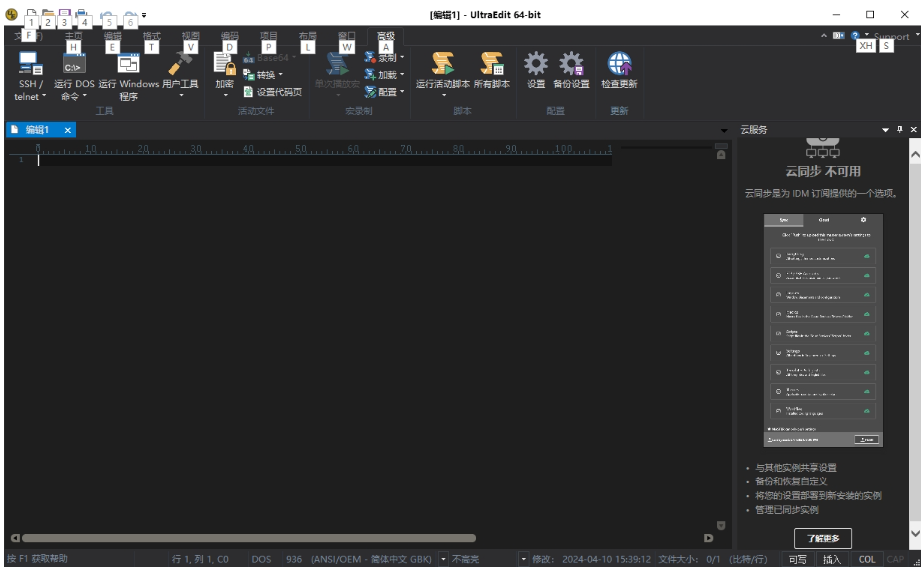
UltraEdit官方版是一款功能强大的基于磁盘的文本代码编辑器,它可用于编辑HTML,PHP,JavaScript,Perl,C / C ++,Python和几乎任何其他编码/编程语言,并且UltraEdit还能处理和编辑超过4GB的文件!最重要的是UltraEdit支持编辑文本、十六进制、ASCII码,UltraEdit内建英文单字检查、C++及VB指令,而且它还附带了HTML标签颜色显示、可同时编辑多个文件、搜寻替换以及无限制的还原功能!有需要的用户欢迎下载使用。
功能介绍
1、主题
选择我们的核心主题之一,或尝试我们用户提供的漂亮的主题,以使UltraEdit看 起来像您想要的那样。通过修改您的主题或从头开始创建一个新主题,将其进一步优化,然后可以 将其分享给我们的其他用户。
2、多插入/多选
UltraEdit具有功能强大,最直观的多标记编辑和多选择功能。一旦光标或选择项 位于所需位置,就可以照常进行复制,剪切,粘贴,选择和删除操作。
3、HTML / Markdown实时预览
想要在编辑时即时查看渲染的HTML或Markdown更改吗?UltraEdit的实时预览 使这成为可能。双击预览中的元素以跳至源中的定义。借助Github Flavored Markdown(GFM) 代码的突出显示和兼容性,UltraEdit是您所需的唯一编辑器。
4、搜索
如果搜索一个词,那UltraEdit能很快找到它,但不UE仅有搜索功能。 借助搜索正则表达式来搜索文件,在4GB的文件大海捞针中精确找到内容 或者只是快速找到您要查找的单词,这不是搜索,这是全知的。
5、列模式
如果水平编辑功能不足以满足需要时,还可以使用“列模式”。使用列模式可以沿Y轴 在文档中的任何位置直观地进行编辑。这只是UltraEdit帮助您编辑表 格数据或代码文件的众多强大方式之一。
6、集成的FTP,SSH和Telnet
无论您是需要对服务器上的文件进行快速编辑还是上传大量的代码库,UltraEdit的 集成FTP功能和SSH / Telnet都使您可以轻松地处理远程文件并通过一个功能强大的应用程序与服务器进行交互。
7、可自定义的用户界面
我们的重做了UltraEdit菜单系统,使其比以往更加自由化。 这是一个可以根据您的需 要深度定制的新菜单,设置使用功能区模式,来获得熟悉的外观和体验。
特色亮点
1、可配置语法加亮,支持代码折叠、Unicode;在32位Windows平台上进行64位文件处理。
2、基于磁盘的文本编辑和支持超过4GB的大文件处理,即使是数兆字节的文件也只占用极少的内存。
3、在所有搜索操作(查找、替换、在文件中查找、在文件中替换)中,支持多行查找和替换对话框。
4、带有100,000个单词的拼写检查器,对 C/C++、VB、HTML、Java和Perl进行了预配置。
5、内置FTP客户端,支持登录和保存多个账户,支持SSH/Telnet窗口。
6、提供预定义的或用户创建的编辑“环境”,能记住UltraEdit的所有可停靠窗口、工具栏等的状态。
7、集成脚本语言以自动执行任务,可配置键盘映射,列/块模式编辑,命名的模板。
8、可以编辑任何二进制文件,并显示二进制和ASCII视图。
9、HTML工具栏,对常用的HTML功能作了预配置;文件加密/解密;多字节和集成的IME。
10、网络搜索工具栏:高亮显示文本并单击网络搜索工具栏按钮,从编辑器内启动搜索加亮词语。
安装激活教程
1.在脚本之家下载解压完成后,双击"ue_chinese_64.exe"安装包开始安装软件;

看下图:点击高级安装,选择更换安装目录,点击安装,如图
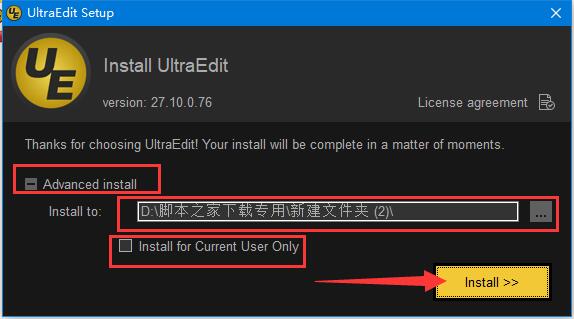
2.等待安装完成,如图

3.根据需要选择,点击下一步,如图

4.安装完成,先不要运行软件等待安装免费文件,如图

5.在安装免费文件前,首先要打开软件的安装目录,如果忘记软件的安装目录,请返回到桌面,找到软件的桌面快捷图标,并右键点击图标,出现弹窗后选择“打开文件位置”即可获得文件安装目录。如图
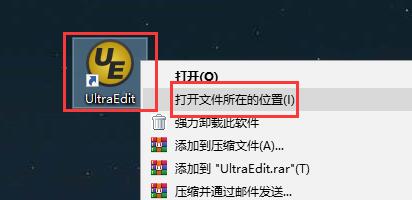
6.打开crack文件夹,将里面的免费文件复制到软件安装目录中,并且在软件目录中运行免费文件,如图
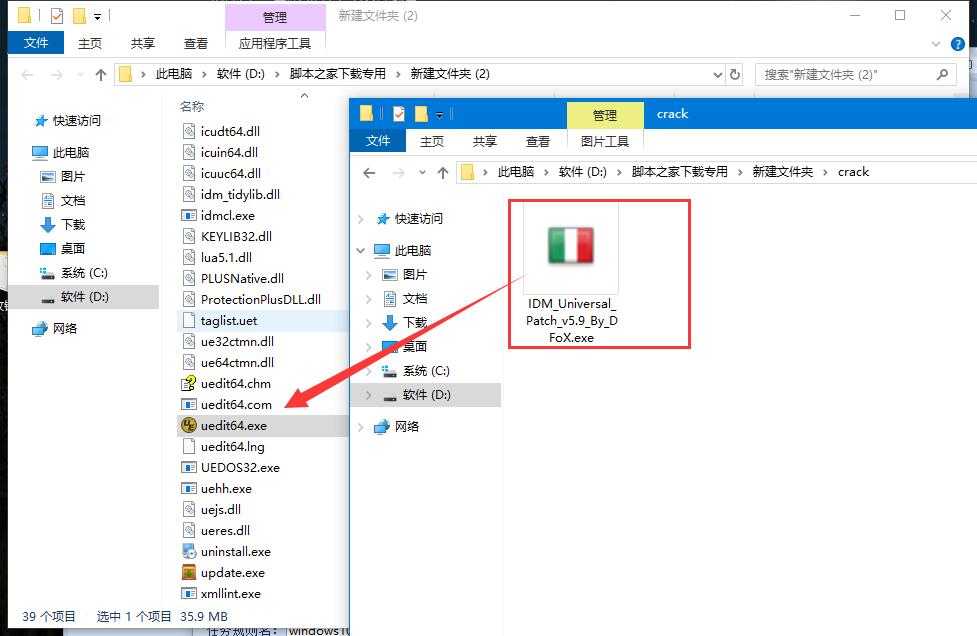
7.选择需要激活的软件,如图
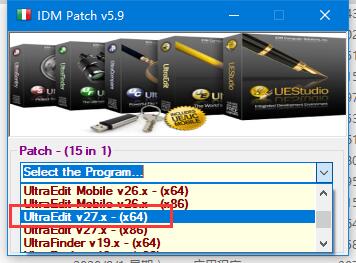
8.点击patch开始激活软件,如图
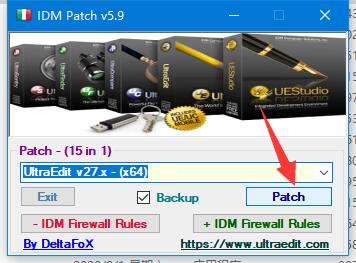
9.如果遇到下图的情况,请点击是,如图

10.软件会直接跳转到软件安装目录中(注意:如果不能自己跳转到软件安装目录,请自己找到软件安装目录。),选择.dll文件,点击打开,如图

11.选择允许程序所有操作,如图
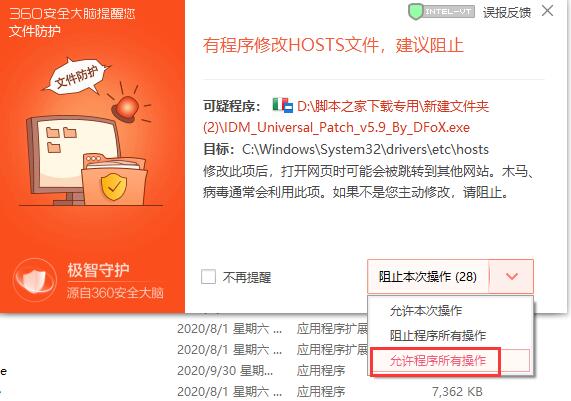
12.点击确定(注意:下面遇到的弹窗都点确定即可。),激活完成,如图
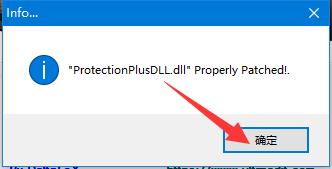
14.运行软件激活完成,如图

更新日志
Pieces for Developers 插件更新以添加新的端口配置设置
对自动换行文件、“总选择”和列模式的稳定性改进
为所有文件类型启用“重新格式化JSON”命令(不仅是JSON)
在某些启动/关闭场景中显示虚假警告消息框
点击高级排序选项中的“重置为默认”不会恢复默认对话框
在下拉列表中悬停在文件名上时显示文件的完整路径作为工具提示
焦点在点击任务栏中的编辑窗口时不会从FTP浏览器移动到编辑窗口。
客户要求更新 Libxml2 2.14.3
改进了最近列模式更改的脚本处理
重命名sort.exe以防止与其他排序工具发生冲突
在特定系统上从挂载的 Google 驱动器加载宏时报告“宏错误”
列模式下的插入点/插入位置与某些选择不一致













 chrome下载
chrome下载 知乎下载
知乎下载 Kimi下载
Kimi下载 微信下载
微信下载 天猫下载
天猫下载 百度地图下载
百度地图下载 携程下载
携程下载 QQ音乐下载
QQ音乐下载